netconf note
Vim note
Vim Note
VIM IDE 打造
1. vimplus 下载安装
安装 vimplus:
1 | $ git clone https://github.com/chxuan/vimplus.git ~/.vimplus |
更新 vimplus:
1 | $ ./update.sh |
可通过 vimplus 的 ,h 命令查看 vimplus 帮助文档
Ubuntu vimplus .vimrc 文件中有一个插件有问题,需要注释掉,插件名字如下:
1 | Plug 'Shougo/echodoc.vim' |
2. 安装 ctags
重新安装 ctags,使用 Universal CTags (默认的软件源都是Exuberant Ctags,版本太旧了)
1 | $ sudo apt install autoconf |
安装完毕需要在 .vimrc 中添加:
1 | " 正确设置 vimrc,读取 tags(当前目录,否则向上级目录查找添加 tags) |
这时已经可以通过在项目根目录运行 ctags -R . 来生成 tags 文件,就可以用了。
3. 安装 gtags
请首先安装最新版本 gtags,目前版本是 6.6.2,Linux 下请自行编译最新版(Debian / Ubuntu 自带的都太老了),Mac 下检查下 brew 安装的版本至少不要低于 6.6.0 ,否则请自己编译。
安装 gtags (系统软件源一般版本比较低,建议自己编译安装)
gtags 原生支持 6 种语言(C,C++,Java,PHP4,Yacc,汇编), 通过安装 pygments 扩展支持 50+ 种语言(包括 go/rust/scala 等,基本覆盖所有主流语言)。
1 | $ pip install pygments |
保证 .vimrc 里要设置过两个环境变量才能正常工作:
1 | " vimrc 中设置环境变量启用 pygments |
第一个 GTAGSLABEL 告诉 gtags 默认 C/C++/Java 等六种原生支持的代码直接使用 gtags 本地分析器,而其他语言使用 pygments 模块。
第二个环境变量必须设置,否则会找不到 native-pygments 和 language map 的定义,Linux 下要到 /usr/local/share/gtags 里找,也可以把它拷贝成 ~/.globalrc ,Vim 配置的时候方便点。
实际使用 pygments 时,gtags 会启动 python 运行名为 pygments_parser.py 的脚本,通过管道和它通信,完成源代码分析,故需保证 gtags 能在 $PATH 里调用 python,且这个 python 安装了 pygments 模块。
正确安装后,可以通过命令行 gtags 命令和 global 进行测试,注意shell 下设置环境变量。
4. 安装三个插件
安装三个插件 : vim-gutentags 索引自动管理 + 索引数据库切换 + 索引预览
1 | " 静态语法检查插件 |
5. 自动生成 Gtags
使用 vim-gutentags 插件。
1 | Plug 'ludovicchabant/vim-gutentags' |
.vimrc 里加入:
1 | " gutentags 搜索工程目录的标志,当前文件路径向上递归直到碰到这些文件/目录名 |
6. 基于 gutentags 实现跳转
在为当前目录生成tags文件后,可以通过按键 Ctrl + ] 跳转到对应的定义位置,再使用命令 Ctrl + o 回退到原来的位置。关于跳转的具体应用,可以参考 Vim使用ctags实现函数跳转
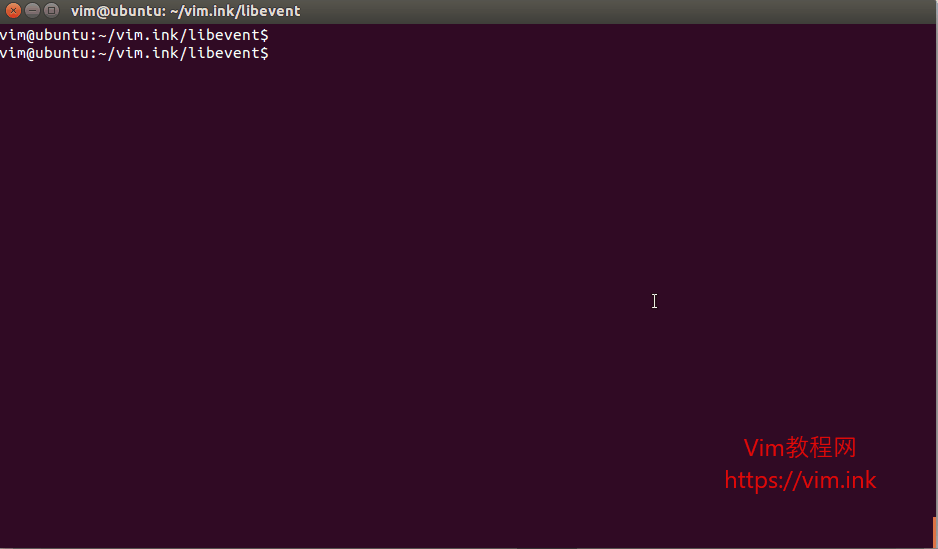
另外,建议多使用 Ctrl + W + ] 用新窗口打开并查看光标下符号的定义,或者 Ctrl -W } 使用 preview 窗口预览光标下符号的定义。
预设快捷键如下
| 快捷键 | 说明 |
|---|---|
<leader>cg |
查看光标下符号的定义 |
<leader>cs |
查看光标下符号的引用 |
<leader>cc |
查看有哪些函数调用了该函数 |
<leader>cf |
查找光标下的文件 |
<leader>ci |
查找哪些文件 include 了本文件 |
查找到索引后跳到弹出的 quikfix 窗口,停留在想查看索引行上,按 小P 直接打开预览窗口,大P 关闭预览。
7. 快速预览
我们从新项目仓库里查询了一个符号的引用,gtags 噼里啪啦的给了你二十多个结果,那么多结果顺着一个个打开,查看,关闭,再打开很蛋疼,可使用 vim-preview 插件高效的在 quickfix 中先快速预览所有结果,再有针对性的打开必要文件:
1 | Plug 'skywind3000/vim-preview' |
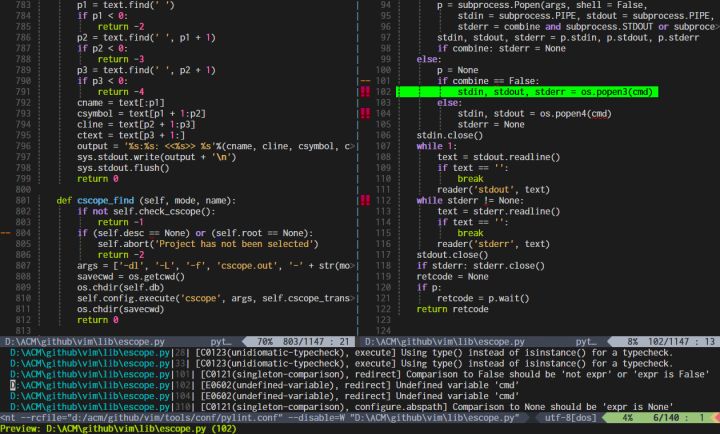
快捷键
以下是部分常用快捷键,可通过 vimplus 的 ,h 命令查看 vimplus帮助文档。
| 快捷键 | 说明 |
|---|---|
<leader>n |
打开/关闭代码资源管理器 |
<leader>t |
打开/关闭函数列表 |
<leader>a |
.h .cpp 文件切换 |
<leader>u |
转到函数声明 |
<leader>U |
转到函数实现 |
<leader>u |
转到变量声明 |
<leader>o |
打开include文件 |
<leader>y |
拷贝函数声明 |
<leader>p |
生成函数实现 |
<leader>w |
单词跳转 |
<leader>f |
搜索~目录下的文件 |
<leader>F |
搜索当前目录下的文本 |
<leader>ff |
语法错误自动修复(FixIt) |
<c-p> |
切换到上一个buffer |
<c-n> |
切换到下一个buffer |
<leader>d |
删除当前buffer |
<leader>D |
删除当前buffer外的所有buffer |
<F5> |
显示语法错误提示窗口 |
<leader>l |
按竖线对齐 |
<leader>= |
按等号对齐 |
Ya |
复制行文本到字母a |
Da |
剪切行文本到字母a |
Ca |
改写行文本到字母a |
rr |
替换文本 |
<leader>r |
全局替换,目前只支持单个文件 |
rev |
翻转当前光标下的单词或使用V模式选择的文本 |
gcc |
注释代码 |
gcap |
注释段落 |
vif |
选中函数内容 |
dif |
删除函数内容 |
cif |
改写函数内容 |
vaf |
选中函数内容(包括函数名 花括号) |
daf |
删除函数内容(包括函数名 花括号) |
caf |
改写函数内容(包括函数名 花括号) |
fa |
查找字母a,然后再按f键查找下一个 |
<leader>h |
打开vimplus帮助文档 |
<leader>H |
打开当前光标所在单词的vim帮助文档 |
<leader><leader>t |
生成try-catch代码块 |
<leader><leader>y |
复制当前选中到系统剪切板 |
<leader><leader>i |
安装插件 |
<leader><leader>u |
更新插件 |
<leader><leader>c |
删除插件 |
缓存操作
| 快捷键 | 说明 |
|---|---|
:e <filename> |
新建buffer打开文件 |
:bp |
切换到上一个buffer |
:bn |
切换到下一个buffer |
:bd |
删除当前buffer |
窗口操作
| 快捷键 | 说明 |
|---|---|
:sp <filename> |
横向切分窗口并打开文件 |
:vsp <filename> |
竖向切分窗口并打开文件 |
<c-w>h |
跳到左边的窗口 |
<c-w>j |
跳到下边的窗口 |
<c-w>k |
跳到上边的窗口 |
<c-w>l |
跳到右边的窗口 |
<c-w>c |
关闭当前窗口 |
<c-w>o |
关闭其他窗口 |
:only |
关闭其他窗口 |
光标移动
| 快捷键 | 说明 |
|---|---|
0 |
光标移动到行首 |
^ |
跳到从行首开始第一个非空白字符 |
$ |
光标移动到行尾 |
<c-o> |
跳到上一个位置 |
<c-i> |
跳到下一个位置 |
<c-b> |
上一页 |
<c-f> |
下一页 |
<c-u> |
上移半屏 |
<c-d> |
下移半屏 |
H |
调到屏幕顶上 |
M |
调到屏幕中间 |
L |
调到屏幕下方 |
:n |
跳到第n行 |
w |
跳到下一个单词开头(标点或空格分隔的单词) |
W |
跳到下一个单词开头(空格分隔的单词) |
e |
跳到下一个单词尾部(标点或空格分隔的单词) |
E |
跳到下一个单词尾部(空格分隔的单词) |
b |
上一个单词头(标点或空格分隔的单词) |
B |
上一个单词头(空格分隔的单词) |
ge |
上一个单词尾 |
% |
在配对符间移动, 可用于()、{}、[] |
gg |
到文件首 |
G |
到文件尾 |
fx |
跳转到下一个为x的字符 |
Fx |
跳转到上一个为x的字符 |
tx |
跳转到下一个为x的字符前 |
Tx |
跳转到上一个为x的字符前 |
; |
跳到下一个搜索的结果 |
[[ |
跳转到函数开头 |
]] |
跳转到函数结尾 |
文本编辑
| 快捷键 | 说明 |
|---|---|
r |
替换当前字符 |
R |
进入替换模式,直至 ESC 离开 |
s |
替换字符(删除光标处字符,并进入插入模式,前可接数量) |
S |
替换行(删除当前行,并进入插入模式,前可接数量) |
cc |
改写当前行(删除当前行并进入插入模式),同 S |
cw |
改写光标开始处的当前单词 |
ciw |
改写光标所处的单词 |
caw |
改写光标所处的单词,并且包括前后空格(如果有的话) |
ct, |
改写到逗号 |
c0 |
改写到行首 |
c^ |
改写到行首(第一个非零字符) |
c$ |
改写到行末 |
C |
改写到行末(同 c$) |
ci" |
改写双引号中的内容 |
ci' |
改写单引号中的内容 |
ci) |
改写小括号中的内容 |
ci] |
改写中括号中内容 |
ci} |
改写大括号中内容 |
cit |
改写 xml tag 中的内容 |
cis |
改写当前句子 |
ciB |
改写’{}’中的内容 |
c2w |
改写下两个单词 |
ct( |
改写到小括号前 |
x |
删除当前字符,前面可以接数字,3x代表删除三个字符 |
X |
向前删除字符 |
dd |
删除当前行 |
d0 |
删除到行首 |
d^ |
删除到行首(第一个非零字符) |
d$ |
删除到行末 |
D |
删除到行末(同 d$) |
dw |
删除当前单词 |
dt, |
删除到逗号 |
diw |
删除光标所处的单词 |
daw |
删除光标所处的单词,并包含前后空格(如果有的话) |
di" |
删除双引号中的内容 |
di' |
删除单引号中的内容 |
di) |
删除小括号中的内容 |
di] |
删除中括号中内容 |
di} |
删除大括号中内容 |
diB |
删除’{}’中的内容 |
dit |
删除 xml tag 中的内容 |
dis |
删除当前句子 |
d2w |
删除下两个单词 |
dt( |
删除到小括号前 |
dgg |
删除到文件头部 |
dG |
删除到文件尾部 |
d} |
删除下一段 |
d{ |
删除上一段 |
u |
撤销 |
U |
撤销整行操作 |
CTRL-R |
撤销上一次 u 命令 |
J |
连接若干行 |
gJ |
连接若干行,删除空白字符 |
. |
重复上一次操作 |
~ |
交换大小写 |
g~iw |
替换当前单词的大小写 |
gUiw |
将单词转成大写 |
guiw |
将当前单词转成小写 |
guu |
全行转为小写 |
gUU |
全行转为大写 |
gg=G |
缩进整个文件 |
=a{ |
缩进光标所在代码块 |
=i{ |
缩进光标所在代码块,不缩进”{“ |
<< |
减少缩进 |
>> |
增加缩进 |
== |
自动缩进 |
CTRL-A |
增加数字 |
CTRL-X |
减少数字 |
p |
粘贴到光标后 |
P |
粘贴到光标前 |
v |
开始标记 |
y |
复制标记内容 |
V |
开始按行标记 |
CTRL-V |
开始列标记 |
y$ |
复制当前位置到本行结束的内容 |
yy |
复制当前行 |
Y |
复制当前行,同 yy |
yt, |
复制到逗号 |
yiw |
复制当前单词 |
"+y |
复制当前选中到系统剪切板 |
3yy |
复制光标下三行内容 |
v0 |
选中当前位置到行首 |
v$ |
选中当前位置到行末 |
vt, |
选中到逗号 |
viw |
选中当前单词 |
vi) |
选中小括号内的东西 |
vi] |
选中中括号内的东西 |
viB |
选中’{}’中的内容 |
vis |
选中句子中的东西 |
gv |
重新选择上一次选中的文字 |
:set paste |
允许粘贴模式(避免粘贴时自动缩进影响格式) |
:set nopaste |
禁止粘贴模式 |
"?yy |
复制当前行到寄存器 ? ,问号代表 0-9 的寄存器名称 |
"?p |
将寄存器 ? 的内容粘贴到光标后 |
"?P |
将寄存器 ? 的内容粘贴到光标前 |
:registers |
显示所有寄存器内容 |
:[range]y |
复制范围,比如 :20,30y 是复制20到30行,:10y 是复制第十行 |
:[range]d |
删除范围,比如 :20,30d 是删除20到30行,:10d 是删除第十行 |
ddp |
交换两行内容:先删除当前行复制到寄存器,并粘贴 |
文件操作
| 快捷键 | 说明 |
|---|---|
:w <filename> |
按名称保存文件 |
ZZ |
保存文件(如果有改动的话),并关闭窗口 |
:e <filename> |
打开文件并编辑 |
:saveas <filename> |
另存为文件 |
:r <filename> |
读取文件并将内容插入到光标后 |
:r !dir |
将dir命令的输出捕获并插入到光标后 |
:wa |
保存所有文件 |
:cd <path> |
切换Vim当前路径 |
:new |
打开一个新的窗口编辑新文件 |
:enew |
在当前窗口创建新文件 |
:vnew |
在左右切分的新窗口中编辑新文件 |
:tabnew |
在新的标签页中编辑新文件 |
实用命令
| 快捷键 | 说明 |
|---|---|
/pattern |
从光标处向文件尾搜索 pattern |
?pattern |
从光标处向文件头搜索 pattern |
n |
向同一方向执行上一次搜索 |
N |
向相反方向执行上一次搜索 |
* |
向前搜索光标下的单词 |
# |
向后搜索光标下的单词 |
:s/p1/p2/g |
替换当前行的p1为p2 |
:%s/p1/p2/g |
替换当前文件中的p1为p2 |
:%s/<p1>/p2/g |
替换当前文件中的p1单词为p2 |
:%s/p1/p2/gc |
替换当前文件中的p1为p2,并且每处询问你是否替换 |
:10,20s/p1/p2/g |
将第10到20行中所有p1替换为p2 |
:%s/1\\2\/3/123/g |
将“1\2/3” 替换为 “123”(特殊字符使用反斜杠标注) |
:%s/\r//g |
删除 DOS 换行符 ^M |
:g/^\s*$/d |
删除空行 |
:g/test/d |
删除所有包含 test 的行 |
:v/test/d |
删除所有不包含 test 的行 |
:%s/^/test/ |
在行首加入特定字符(也可以用宏录制来添加) |
:%s/$/test/ |
在行尾加入特定字符(也可以用宏录制来添加) |
:sort |
排序 |
:g/^\(.\+\)$\n\1/d |
去除重复行(先排序) |
:%s/^.\{10\}// |
删除每行前10个字符 |
:%s/.\{10\}$// |
删除每行尾10个字符 |
其他
| 快捷键 | 说明 |
|---|---|
vim -u NONE -N |
开启vim时不加载vimrc文件 |
vimdiff file1 file2 |
显示文件差异 |
vim -R filename |
以只读方式打开(阅读模式) |
Reference
Git note
优秀的Blog链接
1. 前端
2. 后端
3. Git 使用
4. 不吹不黑!逛 GitHub 必看 10 个开源项目
4.1 build Your Own X
- GitHub Star:61,300
- GitHub:https://github.com/danistefanovic/build-your-own-x
自己动手,丰衣足食。
该库收集了诸多优质资源,教你如何构建一些属于自己的东西,内容主要分为增强现实、区块链、机器人、编辑器、命令行工具、神经网络、操作系统等几大类别。
4.2 Free Programming Books
- GitHub Star:139,000
- https://github.com/EbookFoundation/free-programming-books
从名字中可以看出,这个仓库主要是为开发者推荐一些免费编程书籍,但除此同时,上面也会推荐一些免费的编程课程、播客、网站等学习资源。
4.3 Oh My Zsh
- GitHub Star:106,000
- https://github.com/ohmyzsh/ohmyzsh
我们都知道,Linux 默认终端配置的是 bash,但是,自从 Oh My Zsh 横空出世后,不少开发者都将 bash 换成 Oh My Zsh 了。
究其原因,主要是因为 Oh My Zsh 上面提供了非常强大的插件系统,不少插件用上之后,能够大幅提升生产力。
当然,最主要的原因,还是因为 Oh My Zsh 的界面太酷炫了,装上之后简直逼格满满。
如果用这款终端的水友比较多,我们会考虑后面在公众号出一期专题文章,专门讲讲上面都有哪些比较好用的插件。
4.4 Coding Interview University
- GitHub Star:104,000
- https://github.com/jwasham/coding-interview-university
这个项目此前我们也在 GitHubDaily 公众号上分享过,该项目作者 John 为了希望获得进入 Google 工作的机会,投入了大量精力去学习。
学习过程中,他接触到了大量与编程相关的知识与教学资源,秉着前人栽树后人乘凉的精神,John 在 GitHub 上开源了这份学习指南。
最后,虽然 John 没去成 Google,去了 Amazon,但他开源的这份资源让无数开发者受益匪浅。
John 的个人成长与学习经历也颇为精彩,感兴趣的同学,可看我们之前的分享过的这篇文章:
GitHub 标星 8w!学完这份指南后,你就可以去 Google 面试了!
4.5 Gitignore
GitHub Star:97,100
相信大部分初用 Git 的工程师,都有着一个苦恼,每次都得针对不同项目、不同语言类型来重复写 .gitignore,以忽略一些无需纳入 Git 管理的文件。
这个项目诞生的意义,就是帮工程师解决这个问题的。每次你需要为项目创建 .gitignore 文件时,只需要打开这个项目,针对你当前所用编程语言或框架,去寻找对应 .gitignore 模板替换即可。
如果你觉得挨个模板查阅很费劲,这里再跟大家推荐一个网站:gitignore.io。
支持一键搜索你所需的 gitignore 模板。
4.6 System Design Primer
- GitHub Star:86,200
- https://github.com/donnemartin/system-design-primer
学习如何设计可扩展的系统将会有助于你成为一个更好的工程师。
系统设计是一个很宽泛的话题。在互联网上,关于系统设计原则的资源也是多如牛毛。
这个仓库就是这些资源的组织收集,它可以帮助你学习如何构建可扩展的系统。
4.7 Public API
GitHub Star:73,100
这个项目收集了一些可用在 Web 或软件开发的开放 API 接口。
其中包含动画、音乐、书籍、新闻、游戏等多个不同领域的开放 API。
如果你觉得文档看起来不够直观,没关系,小 G 再给你推荐个网站,让你可以直接一键搜索查询开放的 API。
4.8 The Art of Command Line
GitHub Star:70,100
对于工程师来说,用好命令行能剩下我们不少开发时间,大大解放生产力。
如果你想学好命令行,除了看《鸟哥的私房菜》,还可以看看这个项目。
该项目主要总结一些命令行使用的技巧,内容覆盖面广包括基础、日常使用、文件及数据处理等等,且还给出了具体最常用的例子,无论你是新手还是具有经验的人都值得学习下。
目前该项目已提供多国翻译版本,即使你看英文比较吃力,也不用过于担心。
4.9 Developer Roadmap
- GitHub Star:98,600
- https://github.com/kamranahmedse/developer-roadmap
GitHub 之前爆发过一波热潮:技术路线图。
4.10 JavaScript 算法和数据结构
GitHub Star:64,700
算法与数据结构一直是另工程师颇为头疼的问题。因此,不少工程师在 GitHub 上开放了不少诸如 x-algorithms 的算法与数据结构仓库,目的就是为了帮助大家更好的学习与攻克这些问题的。
下面推荐的这个仓库,从名称上你也可以看出,其实现代码主要还是以 JavaScript 为主。
5. 技术类速查表
你能很轻松的从上面找到具体某项技术的快捷命令与基础语法,用上之后,相信能大幅提升开发效率。
6. Other
执行文件出现lib库缺失问题解决
1. 下面介绍一个memcached执行失败的问提
启动memcached时报错:
1 | error while loading shared libraries: libevent-2.1.so.6 |
下面给出解决办法:
1.用ldd命令查看 memcached 命令缺失什么库
1 | [root@Autumn ~]# ldd /usr/local/bin/memcached |
2.在安装libevent时,安装结果告诉我们libevent安装在/usr/local/lib/,可以用locate命令查看:
1 | locate libevent-2.1.so.6 |
如果没有安装locate,请查看:yum安装locate命令。
3.查看 memcached 查找依赖库的路径:
1 | [root@Autumn ~]# LD_DEBUG=libs /usr/local/bin/memcached -v |
发现它查找了search path那一行后面的路径,我们将libevent-2.1.so.6链接到/lib64目录下:
4.链接libevent-2.1.so.6:
1 | $ sudo ln -s /usr/local/lib/libevent-2.1.so.6 /usr/lib64/libevent-2.1.so.6 |